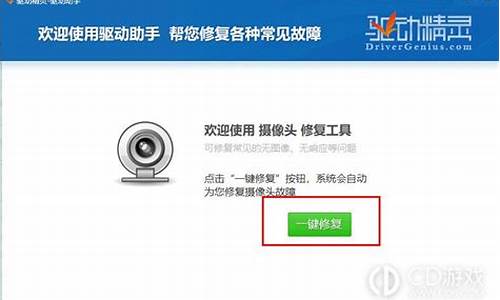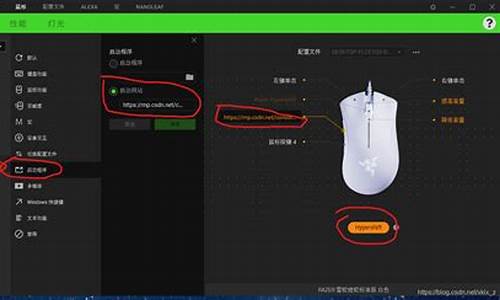win7本地连接不见了驱动什么的一切正常使用_win7系统的本地连接不见了

这里有两种情况,一种是本地连接不见了,但是网络连接可以正常使用。另一种情况就是本地连接不见了,网络也无法使用。
方法一
这种情况就是本地连接不见了,但是网络可以使用的情况。我们首先点击电脑桌面左下角的“开始菜单”按钮。
之后在弹出的开始菜单选项卡中的右侧,点击“控制面板”选项。
之后在即可打开控制面板对话框,我们在里面点击“查看网络状态和任务”选项。
之后在会弹出查看网络状态和任务的对话框,我们点击“本地连接”这几个蓝色的字,如图所示。
之后弹出本地连接状态的对话框,点击下面的“属性”。
之后我们在属性对话框最下面勾选“连接后在通知区域显示图标”,即可看到本地连接啦。
方法二
这个方法就是既看不到本地连接,也无法使用网络的解决方法。首先我们在电脑的桌面,鼠标右键点击“计算机”图标。
之后在弹出的选项卡中点击“属性”。
之后在弹出的属性对话框中,点击左侧选项卡中的“设备管理器”。
之后在弹出的设备管理器中,点击选项中的“网络适配器”,将网络适配器的选项打开。
之后我们鼠标右键点击“Realtek PCIe GBE Family Controller”选项,就是打开网卡的选项卡。
之后我们在选项卡中,点击“启用”,即可启用网卡,这个时候电脑就可以看到“本地连接”啦,问题成功解决。
给电脑安装上Win7旗舰版系统,网络连接一直正常,可是突然之间,宽带连接连接不上了。打开网络科共享中心,发现没有“本地连接”这样就没办法设置网络了。如果真遇到win7没有本地连接的问题,不妨参考下文教程来解决此问题。
解决方法一:
1、在桌面“计算机”图标上面单击右键选择“属性”;
2、在弹出的窗口中找到“设备管理器”;
3、现在在设备管理器下面找到“网络适配器”,在下面的网卡驱动中发现有**感叹号和**问号。
4、在有问号(感叹号)的程序上面单击右键选择“更新驱动程序软件”,如图所示,一步步重新安装网卡驱动程序,或者用驱动精灵也能自动安装驱动程序,安装好后,“本地连接”就回出现的。
解决方法二:
1、如果在设备管理器中发现网卡驱动程序前面没有感叹号和问号,驱动程序一切正常,这时候就要考虑“网络连接管理服务程序”出错的情况了;
2、按住“Win键+R键”,出现“运行”窗口;
3、依次在“运行”对话框中输入:
regsvr32netshell.dll
regsvr32netconfigx.dllregsvr32netman.dll
并回车,问题就解决了。
以上就是win7没本地连接的两种解决方法,简单设置之后,本地连接就有恢复正常了。
声明:本站所有文章资源内容,如无特殊说明或标注,均为采集网络资源。如若本站内容侵犯了原著者的合法权益,可联系本站删除。